Денежные средства наличные
Формирование кассовой книги в 1С:Управление торговлей 8 ред.11.2
В конце дня кассир формирует лист кассовой книги. Журнал Листов Кассовой книги находится в разделе Казначейство → Кассовые книги. (Рис.1).
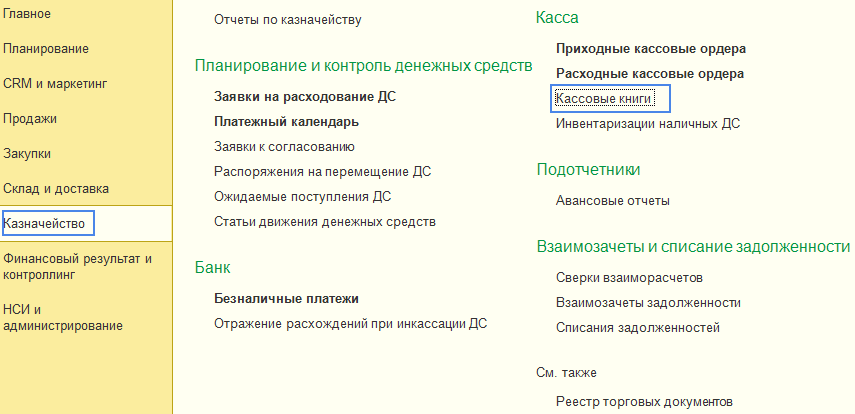
Рис.1
Закладка журнала Кассовая книга – это список листов кассовой книги;
Закладка Приходные кассовые ордера – список ПКО (Рис.2);
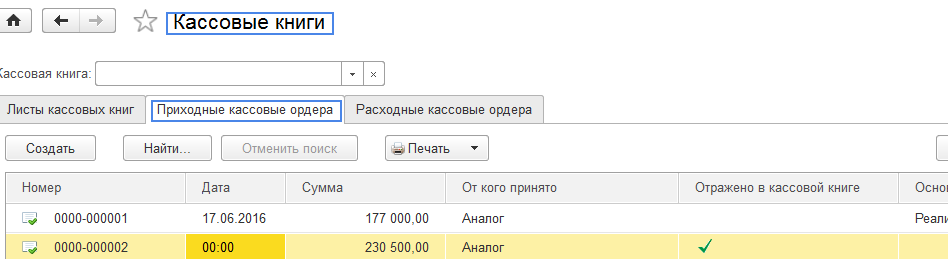
Рис.2
Закладка Расходные кассовые ордера - список РКО (Рис.3).
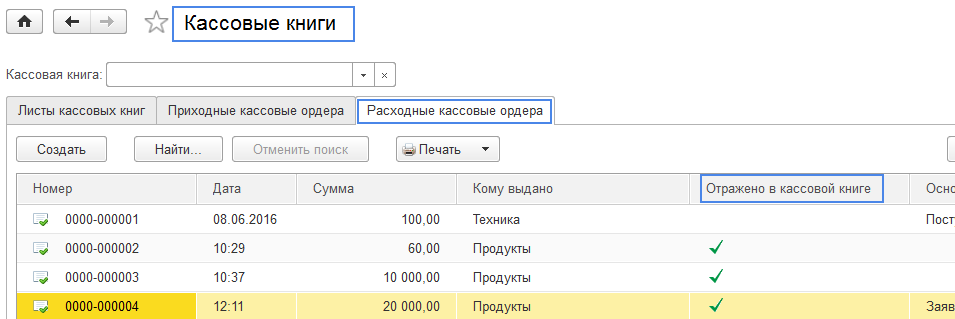
Рис.3
Если ПКО или РКО отражен в кассовой книге, они будет отмечен соответствующим флажком Отражено в кассовой книге.
Кассир создает новый документ Лист кассовой книги (Insert) на закладке Приходные и расходные кассовые ордера нажимает Заполнить. При заполнении в табличную часть автоматически попадают все документы за текущий день.
Сотруднику остается провести документ и распечатать Лист кассовой книги и при необходимости Титульный лист и последнюю страницу. (Рис.4).
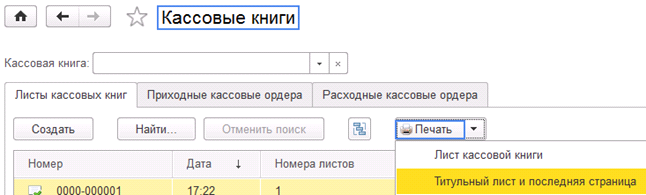
Рис.4
В журнале документов по каждому листу Кассовой книги отражается о приход и расход ДС и об остатке ДС на конец дня. (Рис.5).
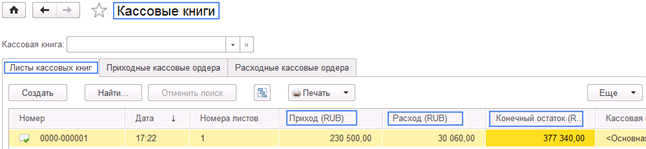
Рис.5
В данном журнале мы может сформировать отчет по остаткам ДС. (Рис.6).
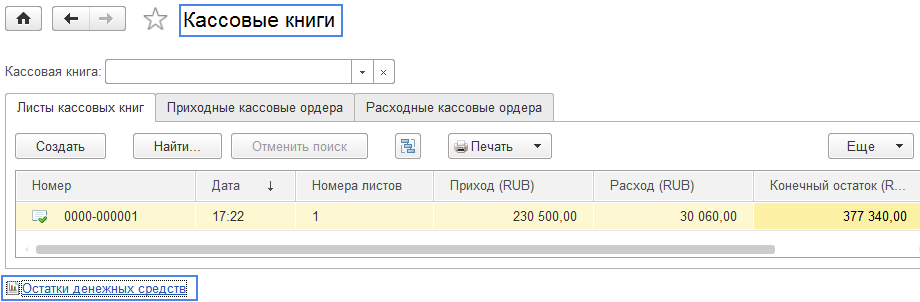
Рис.6
Данный отчет Ведомость по ДС подходит для анализа остатка и оборотов ДС. (Рис.7).
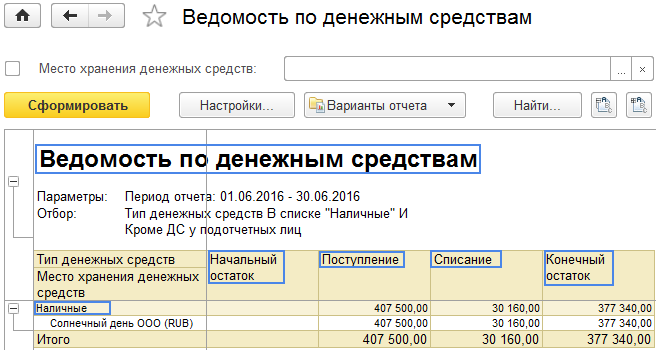
Рис.7
Выдача наличных денежных средств в 1С:Управление торговлей 8 ред.11.2
Выдача наличных денежных средств (ДС) оформляется в базе документом Расходный кассовый ордер (РКО).
Список РКО находится в разделе Казначейство → Расходные кассовые ордера.
Документ РКО может создаваться для различных видов операций:
- Оплата поставщику;
- Выдача подотчетнику;
- Выплата зарплаты через кассу;
- Выплата зарплаты раздатчиком;
- Выплата зарплаты работнику;
- Сдача в банк;
- Инкассация в банк;
- Выдача в другую кассу;
- Выдача в кассу ККМ;
- Прочий расход;
- Возврат оплаты клиенту
Для создания РКО на основании документов поставщиков, кассир выбирает кассу, переходит на закладку К оплате и выбирает основание платежа. (Рис.1).
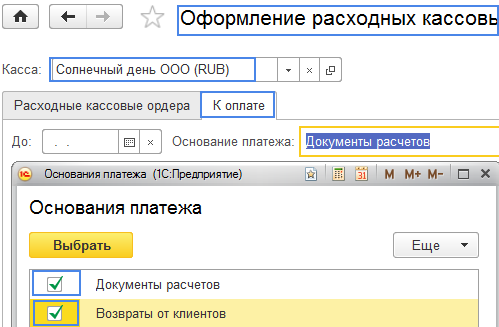
Рис.1
В сформировавшемся списке кассир выбирает необходимое ему основание для оплаты и нажимает Оплатить. Сформируется РКО в которому все данные будут заполнены из документа основания, кассир сверяет их, проводит документ и распечатывает печатную форму документа РКО.
Также в программе возможно создать РКО по нескольким документам контрагента. Для этого создаем новый документ РКО с видом операции Оплата поставщику. На закладке Основное сотрудник выбирает Получателя. Переходит на закладку Расшифровка платежа устанавливает значение Списком и далее возможно вручную внести нужные документы, а удобнее будет воспользоваться кнопкой Подобрать по остаткам. (Рис.2).
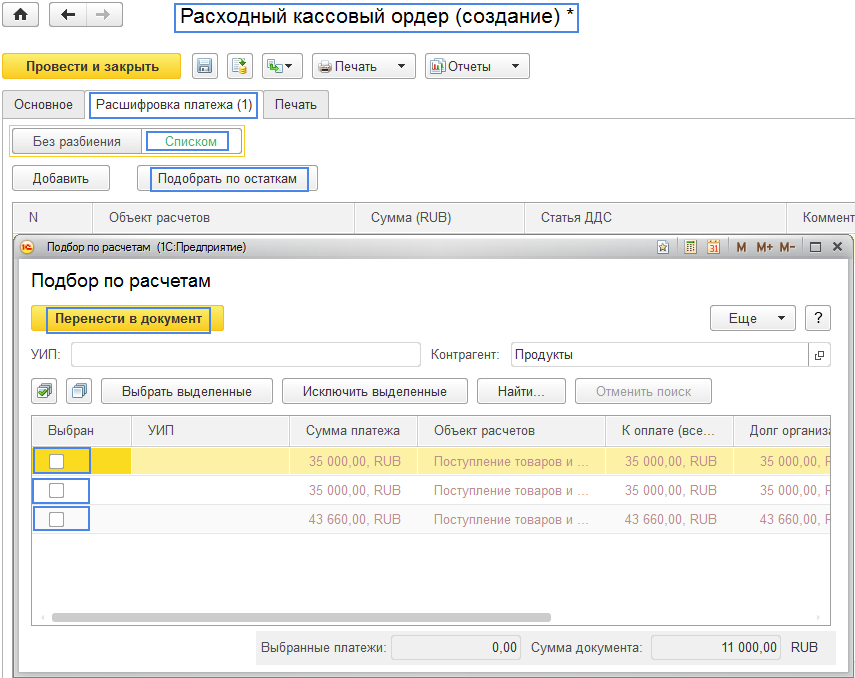
Рис.2
Кассир выбирает нужные позиции и переносит их в документ. При необходимости сотрудник может изменить сумму. После чего проводит документ и печатает РКО.
Часто на предприятии расход ДС находится под строгим контролем администрации, и оплаты происходят только после предварительного согласования. Для контроля расхода ДС используется документ Заявка на расходование ДС. Для того чтобы данный документ стал доступным включаем функциональную опцию в разделе НСИ и администрирование подраздел Казначейство Заявки на расходование ДС.
Для просмотра документов, по которым еще не сформированы Заявки, используем отчет Платежный календарь по организациям и ДС. Данный отчет формирует информацию о доступных остатках ДС, о планируемых платежах, о просроченных платежах и т.п. (Рис.3).

Рис.3
Также в программе для оперативного управления ДС создано рабочее место Платежный календарь, который находится в разделе Казначейство. Левая его часть - это список заявок, правая – календарь. (Рис.4).
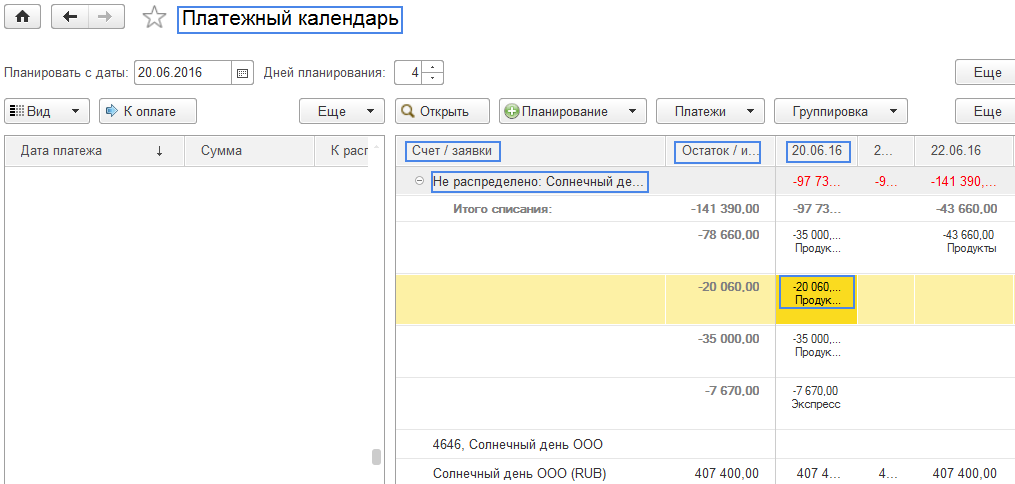
Рис.4
Из данного рабочего места мы можем попасть в документ поставщика и вводом на основании создать Заявку на расходование ДС. Когда Заявка будет в статусе к оплате и согласовано, она будет отображаться в списке заявок.
После согласования Заявки устанавливаем статус К оплате и вводом на основании создаем документ РКО. Все данные заполнились на основании Заявки. Обратим внимание, что после включения опции использования Заявок в документе РКО у нас добавился обязательный реквизит Заявка на расход ДС. Проводим документ. (Рис.5).
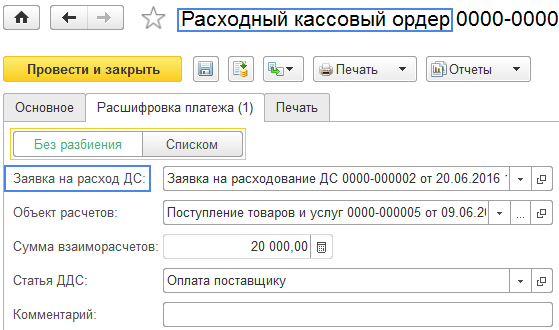
Рис.5
Поступление наличных денежных средств в 1С:Управление торговлей 8 ред.11.2
Учет наличных денежных средств (ДС) ведется для каждой кассы организации в справочнике Кассы. Одна касса используется только для одной организации, и для одного вида валюты. Если у нас в одной кассе учет в разных валютах, то создаем несколько видов одной кассы.
Для того чтобы включить использование нескольких касс на предприятии устанавливаем флажок Несколько касс в разделе НСИ и администрирование → Казначейство.
Поступление наличных ДС оформляется Приходным кассовым ордером (ПКО).
Создать данный документ можно как вводом на основании (например на РТУ), так и из журнала Оформление приходных кассовых ордеров (Раздел Казначейство → Касса → Приходные кассовые ордера). Фактически этот журнал является рабочим местом кассира.
Документ Приходный кассовый ордер может создаваться для различных видов операций:
- Поступление оплаты от клиента;
- Поступление из банка;
- Инкассацию из банка;
- Поступление из другой кассы;
- Поступление из кассы ККМ;
- Прочее поступление;
- Возврат от поставщика;
- Возврат от подотчетника;
Для создания ПКО на основании документов, кассир выбирает кассу, переходит на закладку К поступлению и выбирает нужное ему основание для платежа. Основанием могут быть документы Реализации товаров и услуг, Отчеты комиссионеров о продажах и о списаниях, Счета на оплату, Возвраты и п.т. (Рис.1).
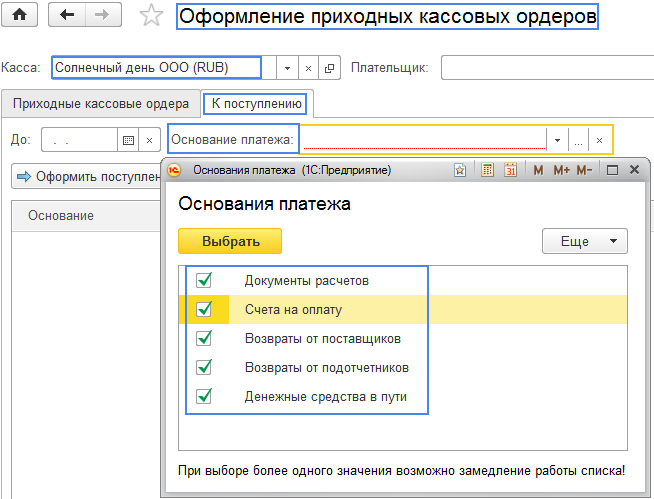
Рис.1
Кассир выбирает основание и нажимает Оформить поступление. В созданном документе ПКО все информация заполняется по документу основанию, кассир сверяет данные и проводит документ.
Кассиру только остается распечатать приходный кассовый ордер. (Рис.2).
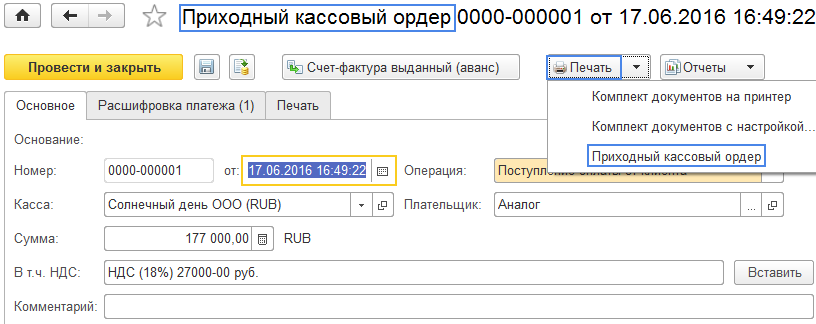
Рис.2
Также в программе возможно создать ПКО по нескольким документам клиента.
Для этого создаем новый документ ПКО с видом операции Поступление оплаты от клиента. На закладке Основное сотрудник выбирает Клиента. Переходит на закладку Расшифровка платежа устанавливает значение Списком и далее возможно вручную внести нужные документы, а удобнее будет воспользоваться кнопкой Подобрать по остаткам. Кассир выбирает нужные позиции и переносит их в документ. После чего проводит документ. (Рис.3).
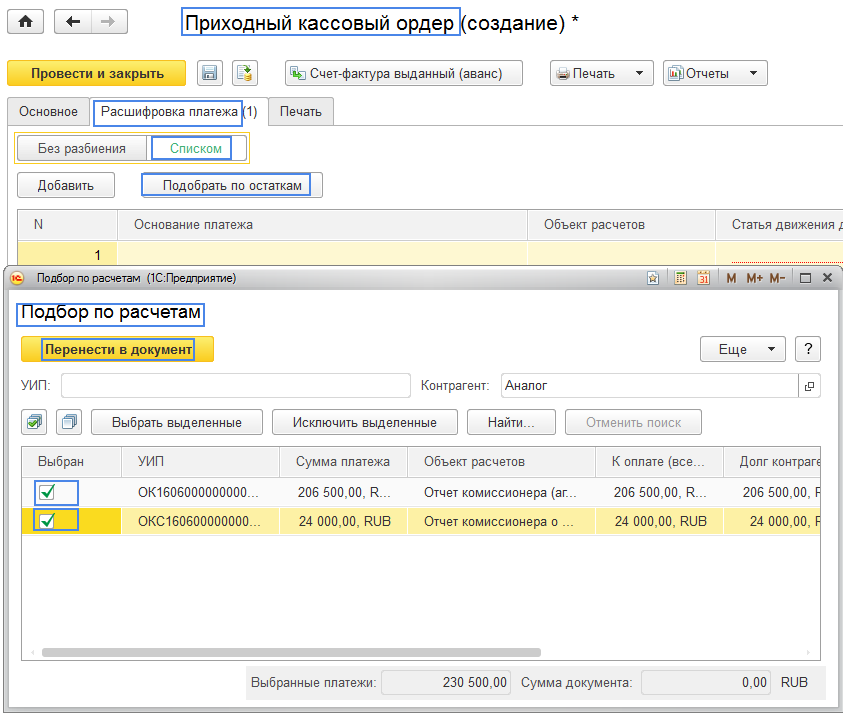
Рис.3

